Android 用 camera2 API 自定义相机
前言
笔者因为项目需要自定义相机,所以了解了一下 Android 关于 camera 这块的 API。Android SDK 21(LOLLIPOP) 开始已经弃用了之前的 Camera 类,提供了 camera2 相关 API,目前网上关于 camera2 API 介绍的资料比较少,笔者搜集网上资料,结合自己的实践,在这里做一个总结。
流程
因为 camera2 提供的接口比较多,虽然很灵活,但是也增加了使用的复杂度。首先来大致了解一下调用 camera2 的流程,方便我们理清思路。
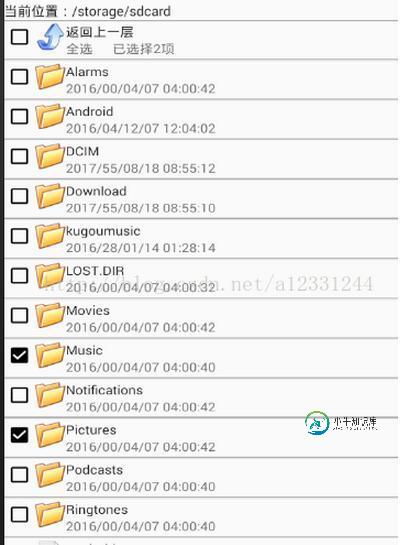
要显示相机捕捉的画面,只需要三步:初始化相机,预览,更新预览。也就是上图中左侧的部分。要实现这三步,需要用到的主要接口类和它们的作用步骤如上图右侧部分所示。下面就用代码来详解一下。
案例
首先创建一个相机界面:
activity_camera.xml
<LinearLayout xmlns:android="http://schemas.android.com/apk/res/android" android:layout_width="match_parent" android:layout_height="wrap_content" android:orientation="vertical"> <TextureView android:id="@+id/camera_texture_view" android:layout_width="match_parent" android:layout_height="match_parent" /> <ImageButton android:id="@+id/capture_ib" android:layout_width="60dp" android:layout_height="60dp" android:layout_marginBottom="10dp" android:layout_gravity="bottom|center" android:background="@drawable/send_pres"/> </LinearLayout>
界面很简单,只有一个 TexureView 和一个按钮。
接下来在 Activity 中初始化并显示相机捕捉的画面。
首先要解决的一个问题就是画面拉伸的问题。
要解决这个问题,首先要从 TextureView 下手。
CameraActivity.java
mTextureView.setSurfaceTextureListener(new TextureView.SurfaceTextureListener() {
@Override
public void onSurfaceTextureAvailable(SurfaceTexture surfaceTexture, int width, int height) {
mWidth = width;
mHeight = height;
getCameraId();
openCamera();
}
@Override
public void onSurfaceTextureSizeChanged(SurfaceTexture surfaceTexture, int i, int i1) {
}
@Override
public boolean onSurfaceTextureDestroyed(SurfaceTexture surfaceTexture) {
return false;
}
@Override
public void onSurfaceTextureUpdated(SurfaceTexture surfaceTexture) {
}
});
在 onSurfaceTextureAvailable 中初始化相机。通过 CameraManager 对象 openCamera,这正是流程图中 Init 步骤中的第一步。openCamera 有三个参数,第一个是 String 类型的 cameraId,第二个是 CameraDevice.StateCallback,第三个是 Handler。这里我们要声明一个 StateCallback:
private CameraDevice.StateCallback mCameraDeviceStateCallback = new CameraDevice.StateCallback() {
@Override
public void onOpened(CameraDevice cameraDevice) {
mCameraDevice = cameraDevice;
createCameraPreview();
}
@Override
public void onDisconnected(CameraDevice cameraDevice) {
mCameraDevice.close();
mCameraDevice = null;
}
@Override
public void onError(CameraDevice cameraDevice, int i) {
mCameraDevice.close();
mCameraDevice = null;
}
};
可以看到,在 camera 准备完毕之后就可以创建预览界面了。解决画面拉伸的问题就是要为预览界面设置一个合适比例的 SurfaceTexture buffer size。
private void createCameraPreview() {
try {
SurfaceTexture texture = mTextureView.getSurfaceTexture();
assert texture != null;
CameraCharacteristics characteristics = mCameraManager.getCameraCharacteristics(mCameraId);
StreamConfigurationMap map = characteristics.get(CameraCharacteristics.SCALER_STREAM_CONFIGURATION_MAP);
int deviceOrientation = getWindowManager().getDefaultDisplay().getOrientation();
int totalRotation = sensorToDeviceRotation(characteristics, deviceOrientation);
boolean swapRotation = totalRotation == 90 || totalRotation == 270;
int rotatedWidth = mWidth;
int rotatedHeight = mHeight;
if (swapRotation) {
rotatedWidth = mHeight;
rotatedHeight = mWidth;
}
mPreviewSize = getPreferredPreviewSize(map.getOutputSizes(SurfaceTexture.class), rotatedWidth, rotatedHeight);
texture.setDefaultBufferSize(mPreviewSize.getWidth(), mPreviewSize.getHeight());
Log.e("CameraActivity", "OptimalSize width: " + mPreviewSize.getWidth() + " height: " + mPreviewSize.getHeight());
...
这里根据当前设备及传感器的旋转角度来判断是否交换宽高值,然后通过 CameraCharacteristics 来得到最适合当前大小比例的宽高,然后把这个宽高设置给 SurfaceTexture 。
private Size getPreferredPreviewSize(Size[] sizes, int width, int height) {
List<Size> collectorSizes = new ArrayList<>();
for (Size option : sizes) {
if (width > height) {
if (option.getWidth() > width && option.getHeight() > height) {
collectorSizes.add(option);
}
} else {
if (option.getHeight() > width && option.getWidth() > height) {
collectorSizes.add(option);
}
}
}
if (collectorSizes.size() > 0) {
return Collections.min(collectorSizes, new Comparator<Size>() {
@Override
public int compare(Size s1, Size s2) {
return Long.signum(s1.getWidth() * s1.getHeight() - s2.getWidth() * s2.getHeight());
}
});
}
return sizes[0];
}
这里 Sizes 是相机返回的支持的分辨率,从我们传递的参数找找到一个最接近的分辨率。
接下来就要通过 CaptureRequest.Builder以及 CameraCaptureSession.StateCallback 来创建及更新预览界面:
...
Surface surface = new Surface(texture);
mBuilder = mCameraDevice.createCaptureRequest(CameraDevice.TEMPLATE_PREVIEW);
// 设置预览对象
mBuilder.addTarget(surface);
mCameraDevice.createCaptureSession(Arrays.asList(surface), new CameraCaptureSession.StateCallback() {
@Override
public void onConfigured(CameraCaptureSession cameraCaptureSession) {
if (null == mCameraDevice) {
return;
}
mSession = cameraCaptureSession;
mBuilder.set(CaptureRequest.CONTROL_MODE, CameraMetadata.CONTROL_MODE_AUTO);
try {
// 不停地将捕捉的画面更新到 TextureView
mSession.setRepeatingRequest(mBuilder.build(), mSessionCaptureCallback, mBackgroundHandler);
} catch (CameraAccessException e) {
e.printStackTrace();
}
}
@Override
public void onConfigureFailed(CameraCaptureSession cameraCaptureSession) {
Toast.makeText(CameraActivity.this, "Camera configuration change", Toast.LENGTH_SHORT).show();
}
}, null);
} catch (CameraAccessException e) {
e.printStackTrace();
}
这样就完成了自定义相机第一步,源码地址请戳这里。下载地址:http://xiazai.jb51.net/201704/yuanma/camera2-master_jb51.rar
以上就是本文的全部内容,希望本文的内容对大家的学习或者工作能带来一定的帮助,同时也希望多多支持小牛知识库!
-
本文向大家介绍Android 自定义相机及分析源码,包括了Android 自定义相机及分析源码的使用技巧和注意事项,需要的朋友参考一下 Android 自定义相机及分析源码 使用Android 系统相机的方法: 要想让应用有相机的action,咱们就必须在清单文件中做一些声明,好让系统知道,如下 action的作用就是声明action的类型,便于Intent的使用,category的作用就是注册,
-
本文向大家介绍Android自定义相机聚焦和显示框,包括了Android自定义相机聚焦和显示框的使用技巧和注意事项,需要的朋友参考一下 本文实例为大家分享了Android自定义相机聚焦和显示框的具体代码,供大家参考,具体内容如下 先看使用效果,白色圆框,放大后缩写并变淡隐藏 下面是代码 主界面图 调用方式,点击屏幕就能显示 以上就是本文的全部内容,希望对大家的学习有所帮助,也希望大家多多支持呐喊教
-
本文向大家介绍Android实用控件自定义逼真相机光圈View,包括了Android实用控件自定义逼真相机光圈View的使用技巧和注意事项,需要的朋友参考一下 最近手机界开始流行双摄像头,大光圈功能也应用而生。所谓大光圈功能就是能够对照片进行后期重新对焦,其实现的原理主要是对拍照期间获取的深度图片与对焦无穷远的图像通过算法来实现重新对焦的效果。 在某双摄手机的大光圈操作界面有个光圈的操作图标,能
-
问题内容: 我浏览了教程并进行了搜索,但仍然不明白该怎么做, 当扩展在我的android应用程序中创建自定义listView 时,此方法有效。因此,我无法完全按照需要编辑“自定义”列表视图。 我需要知道何时调用此方法以及参数的含义。 如果有人可以解释以下方法很好。谢谢 问题答案: getView() :如规范中所述,getView方法将数据显示在指定位置。因此,当您设置适配器并滚动时,将调用lis
-
问题内容: 我想在锻炼应用程序中实现自定义RatingBar。条形图应具有4星,并且步长为1。布局如下所示: 我想用自定义图像替换默认的星星。但是,四颗星中的每一个都应该具有不同的图像: 星号1 =“ X”,表示“此项目已禁用” 星号2 =拇指朝下 星号3 =代表“中立等级”的事物 星号4 =大拇指 另外,例如,当该商品的等级为3(中性等级)时,所有其他星星(1,2和4)应显示其图像的灰色版本。
-
我刚接触android,我被一些我认为很简单的东西弄糊涂了…我需要制作一个自定义searchView而不是在ActionBar/Toolbar中,而是在我的RelativeLayout中。问题是我不知道如何定制背景、文本输入颜色、XML中的搜索图标颜色,或者仅仅是它们的属性。此刻,我在我的电话,不能显示我的代码。有人告诉我如何定制吗?给我看任何我能看的教程?提前致谢!!!!

